- Fix: COD Modern Warfare kan ikke få tilgang til nettjenester
- 1. Sjekk Activision Online Services
- 2. Kjør Game and Launcher som administrator
- 3. Bekreft integriteten til spillfilene
- 4. Oppdater nettverksdriveren
- 5. Koble Activision- og Blizzard-konto
- 6. Deaktiver Windows-brannmur og Defender
- Hvorfor fungerer ikke Cod på PC-en min?
- Hvordan slår jeg av skrivebeskyttet modus i Call of duty?
- Støttes ikke operativsystemet ditt Cod mw?
- Er statusen din for Call of duty Warzone offline?
- Hvorfor starter ikke spillet mitt?
- Hvorfor fungerer ikke Call of Duty Vanguard?
- Hvordan fikser jeg call of duty singleplayer på Windows 10?
- Hvorfor fungerer ikke call of Duty Modern Warfare på Windows 10?
- Kan du spille Call of duty på Windows 10 uten steam?
- Hva skal jeg gjøre hvis call of duty ikke fungerer på Xbox?
- Hva er flerspillermodusene i Call of Duty Modern Warfare?
Call of Duty: Modern Warfare er et av de populære førstepersons skytespillene som er utviklet av Infinity Ward og utgitt av Activision. Det er ingen tvil om at det uten tvil er en av de fantastiske visualiserte actionfylte titlene, men den har også en god del feil og feil. Mange spillere støter på problemer med COD Modern Warfare Unable To Access Online Services.
Hvis du også er et av ofrene som får det samme problemet, sørg for å følge denne feilsøkingsveiledningen. I følge flere rapporter på nettet får berørte spillere «Kan ikke få tilgang til nettjenester» feilmelding ganske ofte når de ønsker å komme inn i spillet online i flerspillermodus. Så, uten å kaste bort mer tid, la oss hoppe inn i veiledningen nedenfor.
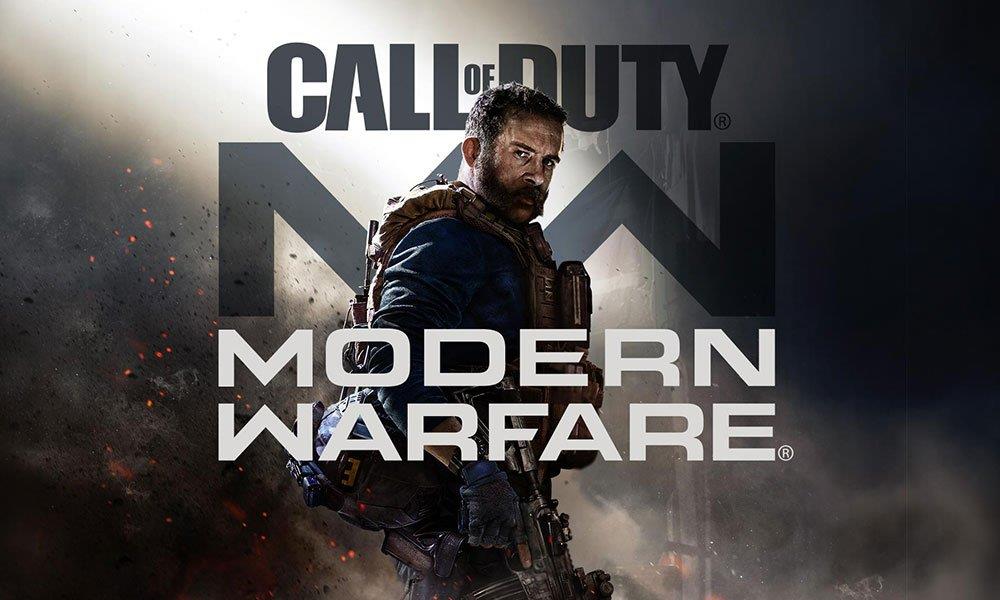
Fix: COD Modern Warfare kan ikke få tilgang til nettjenester
Det er også verdt å nevne at flere ganger har samme type ikke-tilgang til online-tjenester-feil oppstått tidligere for moderne krigføringsspillere. Det ser ut til at det kan være flere årsaker bak et slikt problem som du kan støte på under spillingen eller mens du kobler til serverne. Det kan være et internettproblem, et antivirusprogramproblem, utdaterte nettverksdrivere, kontoproblemer i spillet, serverbrudd osv.
Her har vi nevnt et par mulige løsninger som burde hjelpe deg helt ut av dette problemet. Sørg imidlertid for at du har startet spillet og Wi-Fi-ruteren på nytt én gang for å krysssjekke problemet. I mellomtiden kan du prøve å slå av/på til Wi-Fi-ruteren for å oppdatere nettverksfeilen (hvis noen).
Les også: Slik fikser du Call of Duty Warzone Crash til skrivebordsproblem
Annonser
1. Sjekk Activision Online Services
Når det er et problem med nettspilltilkoblingen med spillserveren, er det bedre å sjekke serverstatusen eller nettjenestestatusen først. Å gjøre slik:
- Du må gå til Activision Online Services-siden for å sjekke den.
- Klikk deretter på rullegardinmenyen og velg Call of Duty: Modern Warfare fra listen.
- Hvis du kan se det Alle plattformer ONLINE så betyr det at det ikke er noe problem med spillserverne for øyeblikket.
- Du kan også klikke på Forfriske lenke for å oppdatere siden manuelt.
Nå, hvis du kan se at det er et problem med serveren, anbefaler vi at du oppdaterer siden flere ganger og venter en stund for å prøve igjen.
I tillegg kan du følge det offisielle Activision Assist Twitter-håndtaket for ytterligere oppdateringer og informasjon i sanntid.
2. Kjør Game and Launcher som administrator
Du bør også kjøre den kjørbare filen som administrator på datamaskinen din for å få administratorrettigheten. Ellers kan det hende at systemet og brukerkontokontrollen ikke tillater at prosessen kjører som den skal. Å gjøre slik:
Annonser
- Høyreklikk på den installerte ModernWarfare.exe fil.
- Å velge Eiendommer > Klikk på Kompatibilitet fanen.
- Aktiver Kjør dette programmet som administrator avmerkingsboksen.
- Klikk på Søke om og treffer OK for å lagre endringer.
På samme måte må du følge de samme trinnene for den spesifikke spillstarteren, for eksempel Steam-klienten eller Battle.net-klienten. Noen ganger kan det å kjøre en spillstarter uten administratortilgang også forårsake flere problemer.
3. Bekreft integriteten til spillfilene
Enten du bruker Steam-klienten eller Battle.net-klienten, har vi gitt begge metodene for å sjekke og reparere spillfiler. Å gjøre slik:
Steam-brukere:
Annonser
- Åpne Damp klient > Gå til Bibliotek.
- Høyreklikk på COD: Modern Warfare spill.
- Klikk på Eiendommer > Velg Lokale filer fanen.
Annonse
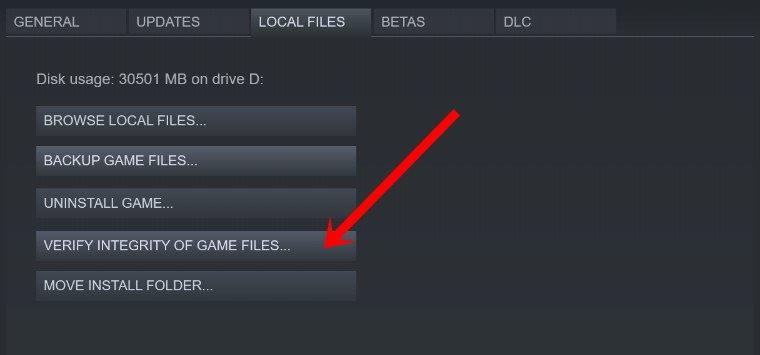
- Klikk deretter på Bekreft integriteten til spillfiler.
- Vent til prosessen er fullført og start spillet på nytt for å sjekke om problemet er løst eller ikke.
Battle.net-brukere:
- Åpne Blizzard Battle.net klient > Finn nå COD: Modern Warfare spill.
- Klikk på Alternativer > Velg Skann og reparer.
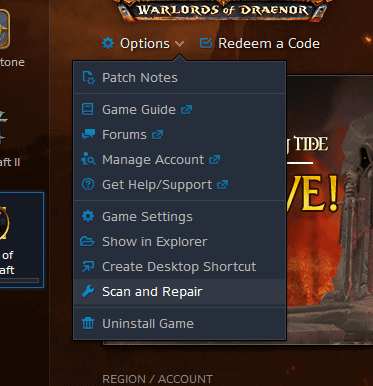
- Vent til prosessen er fullført, og sørg for å starte klienten på nytt for å bruke endringer.
- Nå kan du prøve å kjøre MW-spillet igjen.
4. Oppdater nettverksdriveren
Det kan også være mulig at nettverksdriveren din på en eller annen måte blir utdatert en stund, og det er derfor du støter på problemer med servertilkoblingen. Å gjøre dette:
- trykk Windows + X tastene for å åpne Hurtigtilgangsmeny.
- Å velge Enhetsbehandling > Dobbeltklikk på Nettverksadaptere.
- Nå, Høyreklikk på det aktive nettverkskortet.
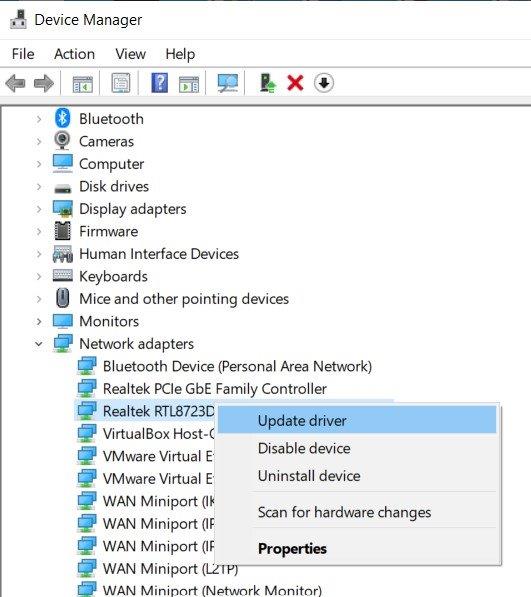
- Å velge Oppdater driveren > Velg Søk automatisk etter drivere.
- Hvis det er en oppdatering tilgjengelig, vil den automatisk laste ned og installere oppdateringen.
- Når du er ferdig, kan du starte datamaskinen på nytt for å bruke endringer.
- Til slutt vil du kunne fikse problemet med Call of Duty: Modern Warfare Unable To Access Online Services.
5. Koble Activision- og Blizzard-konto
De fleste Call of Duty PC-spillere gjør denne vanlige feilen at de ikke kobler til eller kobler til både Activision- og Blizzard-kontoene. Sørg for å koble begge disse kontoene på riktig måte.
- Besøk Activision-nettsiden > Klikk på LOGG INN fra øverste høyre hjørne.
- Skriv inn kontoen din og logg på.
- Nå, klikk på PROFIL fra øverste høyre hjørne.
- Fra KONTOKONKING seksjon, bare velg Koble til Battle.net-konto.
- Når du er ferdig, vil du enkelt kunne spille MW-spillet.
6. Deaktiver Windows-brannmur og Defender
Windows OS leveres med både Windows Defender og Firewall-sikkerhetsprogrammet aktivert som standard. Som sikkerhetsbeskyttelsesprogramvare kan disse programmene begynne å blokkere alle pågående tilkoblinger til et bestemt spill til serverne for å forhindre skadelig programvare eller onlineangrep. I det scenariet må du deaktivere dem midlertidig.
- Klikk på Startmeny > Skriv Windows brannmur og klikk på Windows Defender brannmur fra søkeresultatet.
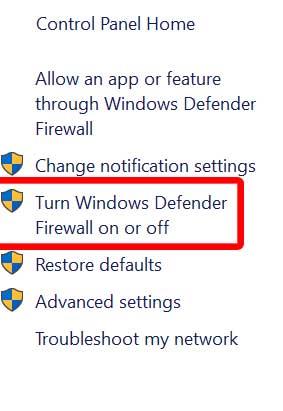
- Nå, klikk på Slå Windows Defender-brannmur på eller av fra venstre rute.
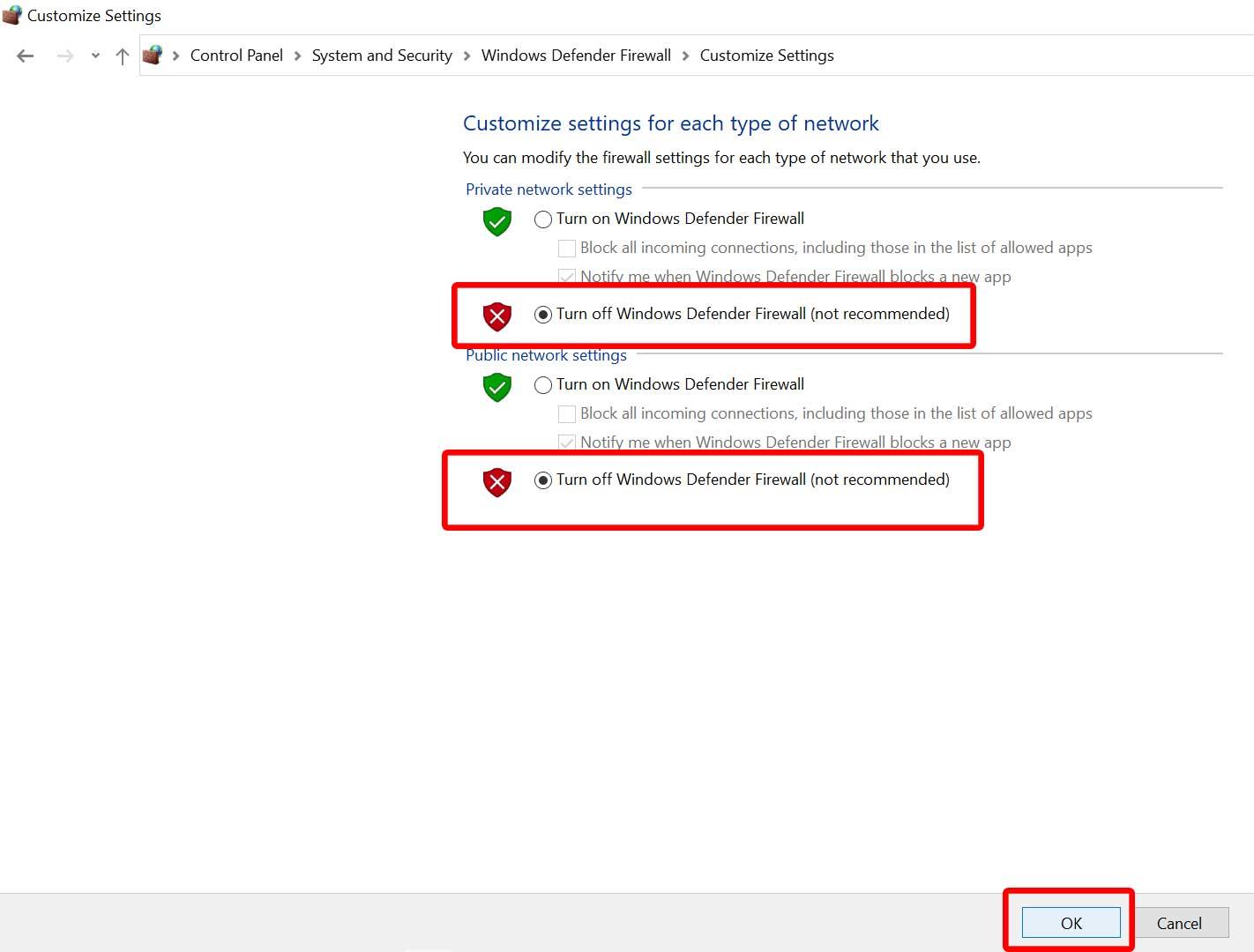
- Sørg for å slå av alle Innstillinger for privat, domene og offentlig nettverk alternativer.
- Klikk til slutt på OK for å lagre endringer.
Det burde fikse Call of Duty Modern Warfare Unable To Access Online Services-problemet fullstendig.
Men hvis du ikke vil slå den av, kan du la spillfilene kjøre gjennom brannmuren. Å gjøre det:
- Klikk på Startmeny > Skriv Windows brannmur og klikk på Windows Defender brannmur fra søkeresultatet.
- Klikk på Tillat en app eller funksjon gjennom Windows Defender-brannmuren fra venstre rute.

- Nå, klikk på Endre innstillinger > Gå til Tillat en annen app …
- Finn og velg Moderne krigføring > Velg både Privat og offentlig avkrysningsboksen for å tillate det.
- Når det er lagt til, start spillet og sjekk om problemet fortsatt plager deg eller ikke.
Til slutt bør du også deaktivere antivirusbeskyttelsen fra Innstillinger > Personvern og sikkerhet > Windows-sikkerhet > Virus- og trusselbeskyttelse > Administrer innstillinger >Skru av de Sanntidsbeskyttelse veksle.
Det er det, folkens. Vi antar at denne veiledningen var nyttig for deg. For ytterligere spørsmål, gi oss beskjed i kommentaren nedenfor.
FAQ
Hvorfor fungerer ikke Cod på PC-en min?
Utdaterte drivere og operativsystemer kan forårsake en rekke problemer, og er en av de første tingene du må sjekke når et spill har problemer. Sørg for at CoD-installasjonsmappen ikke er satt til skrivebeskyttet. Dette kan være forårsaket av å kopiere spillinstallasjonsmappen fra en annen harddisk.
Hvordan slår jeg av skrivebeskyttet modus i Call of duty?
Høyreklikk på Call of Duty-mappen. Velg Egenskaper. Fjern merket for Skrivebeskyttet. Sørg for at «Bruk endringer på denne mappen, undermappene og filene» er valgt. Klikk på Bruk-knappen. Klikk OK.
Støttes ikke operativsystemet ditt Cod mw?
PROBLEMET FINNES? Mange spillere der ute har fortsatt en enormt irriterende feil der teksten «Ditt operativsystem er ikke støttet» dukker opp hver gang du prøver å starte COD MW fra Blizzard-appen. Dette kan for øyeblikket omgås ved å trykke «nei» og deretter starter det etter at oppfølgingsvinduet er avsluttet.
Er statusen din for Call of duty Warzone offline?
Noen nye spillere har imidlertid oppdaget at statusen deres er offline for spillet, selv om det ser ut som om det er ferdig installert. Heldigvis har vi alt du trenger å vite når det kommer til hvorfor statusen din for Call of Duty: Warzone kan være offline dekket for deg! Se etter flere tips kun på Prima Games! Hva gjør du?
Hvorfor starter ikke spillet mitt?
Grunnen til at spillet ditt ikke starter kan være på grunn av noen ineffektive systemkonfigurasjoner. Feilstyring av minne og prosessor kan også spille en rolle – for ikke å snakke om feil i Windows-registeret. For å håndtere disse problemene på en adekvat måte, foreslår vi å kjøre Auslogics BoostSpeed. Det er et systemvedlikeholdsverktøy som oppdager og løser registerproblemer.
Hvorfor fungerer ikke Call of Duty Vanguard?
Mange Call of Duty: Vanguard-problemer kan oppstå hvis noen av spillets filer er ødelagt og trenger reparasjon. Så det kan være en god idé å kjøre en filskanning for spillet i Battlenet. Her er hvordan du kan sjekke integriteten til Vanguards spillfiler med Battlenets Repair and Scan-alternativ.
Hvordan fikser jeg call of duty singleplayer på Windows 10?
Last ned den CD-løse reparasjonen Klikk her for å laste ned den CD-løse Windows 10-fiksen. 2. Installer rettelsen Gå til C:\Program Files (x86)\Call of Duty og installer oppdateringen fra ZIP. Call of Duty Singleplayer vil nå fungere. Ha det gøy!
Hvorfor fungerer ikke call of Duty Modern Warfare på Windows 10?
Disse versjonene av Windows 10 er kjent for å forårsake stabilitetsproblemer med Call of Duty: Modern Warfare og støttes ikke av spillet da de ikke lenger støttes av Microsoft.Vi anbefaler å oppgradere Windows 10 til Windows versjon 1809 eller nyere. Følg trinnene nedenfor for å oppdatere Windows 10.
Kan du spille Call of duty på Windows 10 uten steam?
Post tutorial RSS Hvordan spille Call of Duty [NON-STEAM] på Windows 10. Vi vet alle at Call of Duty ikke lenger fungerer med Windows 10. Denne veiledningen med middels vanskelighetsgrad viser deg hvordan du spiller CoD CD-versjon uten å ha kompatibilitetsproblemer.
Hva skal jeg gjøre hvis call of duty ikke fungerer på Xbox?
Hvis du har problemer med Call of Duty, sjekk Xbox-statusen før du kontakter support. Hvis du ser noen tjenester med varsler, utvider du tjenesten, ruller ned til Varsler og logger på for å motta en melding når tjenesten er oppe og kjører igjen.
Hva er flerspillermodusene i Call of Duty Modern Warfare?
Kjemp sammen med og mot medlemmer av Call of Duty-fellesskapet i en rekke tradisjonelle flerspillere – inkludert Team Deathmatch, Domination, Free-For-All og mer – og en rekke 6 mot 6 objektive moduser, inkludert den helt nye VIP Escort og tilbakeføring av kontroll.
